Win10专注助手如何设置?Win10专注助手设置的方法
Win10系统有一个专注助手可以帮助用户在免打扰时间内不被各种软件信息提醒,那么要如何去设置专注助手呢?下面就和小编一起来看看Win10专注助手设置的方法吧。
Win10系统有一个专注助手可以帮助用户在免打扰时间内不被各种软件信息提醒,那么要如何去设置专注助手呢?下面就和小编一起来看看Win10专注助手设置的方法吧。
Win10专注助手设置的方法
1、首先按下快捷键“win+i”打开windows设置点击“系统”。
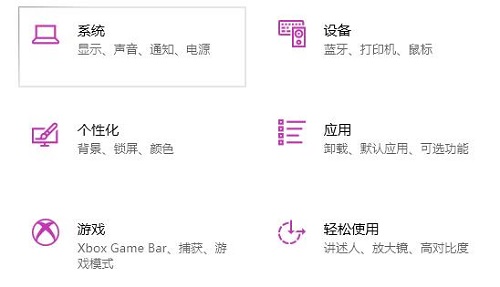
2、然后点击左侧任务栏中的“专注助手”。
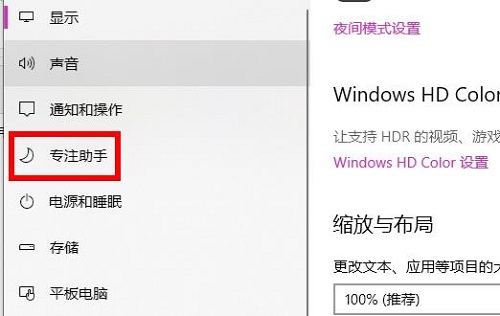
3、随后可以在右侧点击“仅优先通知”再点击下面的“自定义优先列表”。

4、最后就可以在这里面去根据自己的需求来进行设置了。
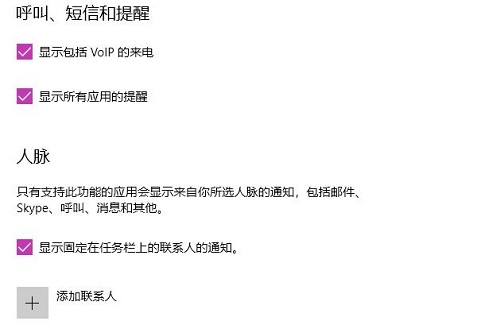
设置完成之后就可以直接的进行保存,无需额外的操作哦。
Win10教程最新文章
游戏排行
热点推荐
换一换- Win10选21H2还是22H2好?Win10 22h2和21h2的区别
- 电脑开机提示:please power down and connect the pcie power cable(s)
- Win10消费者版本是什么意思?Win10消费者版本介绍
- Win10电脑提取压缩包出现错误提示代码0x80004005解决方法
- Win10怎么关闭左下角搜索框?Win10左下角搜索框关闭教程
- Win10自带浏览器卸载了怎么恢复?
- Win10卸载不了更新补丁怎么办?没有成功卸载全部更新解决方法
- Win10打开文件提示“在商店中查找应用”怎么办?
- Win10连接投影仪不显示怎么解决?Win10连接投影仪无信号怎么办?
- 如何让Win10启动后进入选择用户界面





















